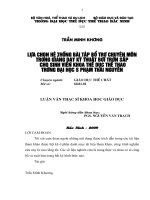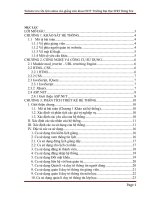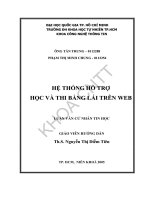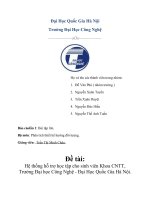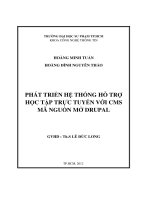Hệ thống hỗ trợ học tập cho sinh viên khoa CNTT, trường đại học công nghệ đại học quốc gia hà nội
Bạn đang xem bản rút gọn của tài liệu. Xem và tải ngay bản đầy đủ của tài liệu tại đây (309.75 KB, 29 trang )
Đại Học Quốc Gia Hà Nội
Trường Đại Học Công Nghệ
oOo
Họ và tên các thành viên trong nhóm:
1. Đỗ Văn Phú ( nhóm trưởng )
2. Nguyễn Xuân Tuyển
3. Trần Xuân Duyệt
4. Nguyễn Đức Hiếu
5. Nguyễn Thế Anh Tuấn
Báo cáolần 1: Bài tập lớn.
Bộ môn: Phân tích thiết kế hướng đối tượng.
Giảng viên : Trần Thị Minh Châu.
Đề tài:
Hệ thống hỗ trợ học tập cho sinh viên Khoa CNTT,
Trường Đại học Công Nghệ - Đại Học Quốc Gia Hà Nội.
Bảng phân công công việc:
STT Họ tên thành viên Nhiệm vụ
1
Đỗ Văn Phú
( Nhóm trưởng )
- Phân công công việc cho các thành viên.
- Tổng hợp báo cáo cho nhóm.
- Xác định lịch trình công việc.
- Phân tích hệ thống.
2 Nguyễn Xuân Tuyển
- Phân tích yêu cầu.
- Phân tích các ca sử dụng, đưa ra mô hình
phân tích.
3 Trần Xuân Duyệt
- Thu thập yêu cầu.
- Tìm hiểu các nghiệp vụ.
- Tìm kiếm tài liệu.
4
Nguyễn Đức Hiếu
Nguyễn Thế Anh Tuấn
- Xác định công nghệ sử dụng, đưa ra các gói
thiết kế.
- Thiết kế cho từng ca sử dụng, mô hình hóa
các biểu đồ.
Lịch trình dự kiến:
Tuần Công việc dự kiến
01 -
05
Hoàn thành báo cáo lần 1 nội dung bao gồm:
- Kế hoạch dự án và tính cần thiết của dự án.
- Thu thập nắm bắt yêu cầu.
- Đưa ra mô hình ca sử dụng.
06 -
11
Hoàn thành báo cáo lần 2 nội dung phân tích yêu cầu.
12 -
15
Hoàn thành báo cáo tổng hợp dự án.
I. Giới thiệu:
1. Mục đích:
Tài liệu này đặc tả hóa yêu cầu của sinh viên, giảng viên, phòng đào
tạo đối với hệ thống hỗ trợ học tập cho sinh viên. Hệ thống có thể giúp hỗ
trợ sinh viên trong quá trình học tập như xem kế hoạch, kết quả học tập, các
thông báo của Trường, … Hệ thống cũng giúp phòng ban gửi những thông
báo cần thiết đến sinh viên.
2. Phạm vi dự án:
- Hệ thống hỗ trợ học tập cho sinh viên Khoa CNTT, trường Đại học Công
Nghệ - Đại Học Quốc Gia Hà Nội.
- Trong tương lai có thể mở rộng, sửa đổi hệ thống cho phù hợp với sinh
viên các trường đại học, cao đẳng khác.
3. Quy ước tài liệu:
- Tài liệu được định dạng bằng file .docx sinh viên và giảng viên có thể bổ
xung thiếu sót.
- Phông chữ: Times New Roman.
- Size : 14 px
4. Đối tượng liên quan(sử dụng):
- Sinh viên, giảng viên, phòng ban.
II. Yêu cầu hệ thống:
1. Yêu cầu chức năng:
1.1 Đối với sinh viên:
Hệ thống giúp sinh viên xem điểm thi; kết quả học tập; thời khóa biểu;
đề cương môn học; xem thông báo từ phòng ban; cập nhật thông tin cá nhân
nếu chưa cập nhật hoặc cập nhật sai.
1.2 Đối với phòng ban:
Phòng ban là các cán bộ phòng ban trong trường.
Hệ thống giúp phòng ban gửi thông báo đến sinh viên và giảng viên.
1.3 Đối với giảng viên:
Hệ thống giúp giảng viên xem thông báo từ phòng ban, quản lý đề
cương môn học.
2. Yêu cầu phi chức năng:
- Ứng dụng chạy trên web server.
- Giao diện dễ dùng, có giúp đỡ, trợ giúp, người dùng mới có thể sử dụng
hệ thống ngay do đối tượng người dùng chủ yếu ở đây là sinh viên
CNTT.
- Hệ thống đảm bảo phục vụ đồng thời tối đa 1000 người dùng.
- Khôi phục được dữ liệu khi lỗi xảy ra.
- Ngôn ngữ sử dụng là tiếng Việt để phù hợp với tất cả đối tượng sinh
viên.
III. Phân tích hệ thống:
1. Các tác nhân và ca sử dụng:
1.1. Các tác nhân:
Sinh viên:
Là người dùng chủ yếu của hệ thống. Sử dụng các chức năng hệ thống
như:
- Đăng nhập để sử dụng các chức năng.
- Xem thông báo từ phòng ban.
- Xem kết quả học tập từ đầu khóa học đến thời điểm hiện tại. Kết
quả bao gồm tổng tín chỉ tích lũy, điểm trung bình tích lũy, điểm
trung bình học kì của mỗi kì học, điểm tổng kết từng môn.
- Xem đề cương môn học.
- Xem thời khóa biểu học kỳ hiện tại.
- Cập nhật, sửa đổi thông tin cá nhân.
Phòng ban:
Đăng nhập vào hệ thống sử dụng các chức năng:
- Gửi các thông báo cho sinh viên như thông báo lịch nghỉ, thông
báo đóng học phí, cấp học bổng, …
Giảng viên:
Sử dụng các chức năng sau:
- Xem các thông báo từ phòng ban.
- Tạo đề cương môn học bao gồm nội dung môn học, lịch trình
giảng dạy, các tài liệu liên quan, … và quản lý đề cương môn học.
1.2 Các ca sử dụng:
Sinh viên:
o Đăng nhập.
o Xem thời khóa biểu.
o Xem kết quả học tập.
o Xem thông báo.
o Xem đề cương môn học.
o Cập nhật thông tin cá nhân.
Giảng viên:
o Đăng nhập.
o Quản lý đề cương.
o Xem thông báo.
Phòng ban:
o Đăng nhập
o Quản lý thông báo.
1.3Mô hình use case tổng thể:
2 Đặc tả ca sử dụng:
2.1Đăng nhập ( DangNhap ):
Tên ca sử dụng DangNhap.
Tổng quan
Ca sử dụng này sẽ mô tả làm thế nào người dùng đăng nhập
vào hệ thông hỗ trợ sinh viên.
Tác nhân sinh viên, giảng viên, phòng ban.
Điều kiện tiên quyết Tác nhân đã có tài khoản với ID và password tương ứng.
Mô tả
1 Tác nhân điền ID và password vào form đăng nhập.
2
Hệ thống tìm kiếm thông tin tương ứng với ID được
nhập và xác minh password .
3
Nếu đăng nhập thành công, hệ thống ghi lại thông tin
đăng nhập của người dùng.
Ngoại lệ
2a
Không tìm thấy thông tin tương ứng với ID được
nhập.
2b Người dùng nhập sai password.
1a Người dùng chưa nhập ID hoặc password.
Kịch bản
#01 Người dùng đăng nhập thành công.
#02 Không tìm thấy thông tin ứng với ID.
#03 Sai password.
#04 Người dùng chưa nhập ID hoặc password.
2.2 Xem thông báo ( XemThongBao ):
Tên ca sử dụng XemThongBao.
Tổng quan
Ca sử dụngnày sẽ mô tả làm thế nào người dùng xem được
các thông báo.
Tác nhân sinh viên, giảng viên, phòng ban.
Điều kiện tiên quyết Đăng nhập thành công vào tài khoản.
Mô tả
1 Tác nhân truy cập vào chức năng xem thông báo.
2
Hệ thống tìm kiếm các thông báo gần nhất và hiển thị
trên màn hình.
3 Người dùng chọn thông báo cần đọc.
4
Hệ thống hiển thị nội dung thông báo người dùng
chọn.
Ngoại lệ 2a Hệ thống không tìm thấy thông báo nào.
Kịch bản
#01 Hiển thị thông báo thành công.
#02 Không tìm thấy thông báo nào.
2.3 Xem kết quả học tập ( XemKetQuaHocTap ):
Tên ca sử dụng XemKetQuaHocTap.
Tổng quan Xem kết quả học tập của sinh viên.
Tác nhân sinh viên.
Điều kiện tiên quyết Đăng nhập thành công vào tài khoản.
Mô tả
1
Tác nhân truy cập vào chức năng xem kết quả học
tập.
2
Hệ thống tìm kiếm thông tin về user và hiển thị kết
quả học tập của user lên màn hình.
Ngoại lệ 2a Không tìm thấy kết quả học tập.
Kịch bản
#01 Hiển thị kết quả học tập thành công.
#02 Không tìm thấy kết quả học tập.
2.4 Xem thời khóa biểu ( XemThoiKhoaBieu ):
Tên ca sử dụng XemThoiKhoaBieu.
Tổng quan Xem thời khóa biểu học kỳ hiện tại của sinh viên.
Tác nhân sinh viên.
Điều kiện tiên quyết Đăng nhập thành công vào tài khoản sinh viên.
Mô tả 1 Tác nhân truy cập vào chức năng xem thời khóa biểu.
2
Hệ thống hiển thị thời khóa biểu của sinh viên trong
học kỳ hiện tại.
Ngoại lệ 2a Sinh viên chưa có thời khóa biểu.
Kịch bản
#01 Hiển thị thời khóa biểu thành công.
#02 Sinh viên chưa có thời khóa biểu.
2.5 Cập nhật thông tin cá nhân ( CapNhapThongTinCaNhan ):
Tên ca sử dụng CapNhatThongTinCaNhan.
Tổng quan Thay đổi thông tin cá nhân của sinh viên.
Tác nhân sinh viên.
Điều kiện tiên quyết Đăng nhập thành công vào tài khoản sinh viên.
Mô tả
1
Tác nhân truy cập vào chức năng cập nhật thông tin
cá nhân.
2
Hệ thống hiển thị form để sửa chữa các thông tin của
sinh viên
3 Sinh viên điền thông tin muốn sửa chữa vào form.
4
Hệ thống kiểm tra tính hợp lệ của thông tin được điền
vào
5
Nếu thông tin hợp lệ, cập nhật vào hệ thống và thông
báo thông tin sửa thành công.
Ngoại lệ 4a Thông tin nhập không hợp lệ.
Kịch bản
#01 Cập nhật thông tin cá nhân thành công.
#02 Thông tin nhập không hợp lệ.
2.6 Xem đề cương môn học ( XemDeCuongMonHoc ):
Tên ca sử dụng XemDeCuongMonHoc.
Tổng quan Xem đề cương môn học trong học kỳ hiện tại của sinh viên.
Tác nhân sinh viên, giảng viên.
Điều kiện tiên quyết Đăng nhập thành công vào tài khoản sinh viên.
Mô tả 1 Tác nhân truy cập vào chức năng xem đề cương môn
học.
2
Hệ thống hiển thị các môn học đã có đề cương của
sinh viên trong học kỳ hiện tại.
3 Tác nhân chọn môn học cần xem đề cương.
4
Hệ thống hiển thị đề cương môn học cho sinh viên
xem.
Ngoại lệ 2a Chưa môn học nào có đề cương.
Kịch bản
#01 Hiển thị đề cương môn học thành công.
#02 Chưa môn học nào có đề cương.
2.7 Quản lý thông báo ( QuanLyThongBao ):
Phân rã thành ba use case:
• Tạo thông báo ( TaoThongBao ).
• Sửa thông báo ( SuaThongBao ).
• Xóa thông báo ( XoaThongBao ).
Tạo thông báo ( TaoThongBao ):
Tên ca sử dụng TaoThongBao.
Tổng quan Tạo thông báo mới.
Tác nhân phòng ban.
Điều kiện tiên quyết
Đăng nhập thành công vào tài khoản tương ứng và chọn
chức năng quản lý thông báo.
Mô tả
1 Tác nhân truy cập vào chức năng tạo thông báo.
2 Hệ thống hiển thị form để tác nhân điền tiêu đề, nội
dung thông báo.
3
Tác nhân điền tiêu đề, nội dung thông báo vào form
và chọn gửi thông báo.
4
Hệ thống kiểm tra tính hợp lệ của thông tin được điền
vào.
5
Nếu thông tin của thông báo hợp lệ, cập nhật vào hệ
thống và hiển thị thông báo lên màn hình.
Ngoại lệ
3a Tác nhân chưa điền đủ thông tin vào form thông báo.
4a Thông tin nhập không hợp lệ.
Kịch bản
#01 Tạo thông báo thành công.
#02 Chưa điền đủ thông tin vào form.
#03 Thông tin nhập không hợp lệ.
Sửa thông báo ( SuaThongBao ):
Tên ca sử dụng SuaThongBao.
Tổng quan Sửa thông báo có sẵn trong hệ thống.
Tác nhân phòng ban.
Điều kiện tiên quyết
Đăng nhập thành công vào tài khoản tương ứng và chọn
chức năng quản lý thông báo.
Mô tả
1 Tác nhân truy cập vào chức năng sửa thông báo.
2
Hệ thống hiển thị danh sách thông báo tài khoản đó
đã tạo trong hệ thống.
3 Tác nhân lựa chọn thông báo cần sửa.
4 Hệ thống hiển thị form sửa thông báo.
5 Tác nhân sửa thông báo trong form và lưu lại.
6 Hệ thống kiểm tra tính hợp lệ của thông tin được sửa.
7
Hiển thị thông báo sửa thành công và cập nhật vào hệ
thống.
Ngoại lệ
2a Tác nhân chưa tạo thông báo nào.
5a Tác nhân điền thiếu thông tin vào form sửa thông báo.
6a Thông tin được sửa không hợp lệ.
Kịch bản
#01 Sửa thông báo thành công.
#02 Chưa tạo thông báo nào.
#03 Điền thiếu thông tin.
#04 Thông tin không hợp lệ.
Xóa thông báo ( XoaThongBao ):
Tên ca sử dụng XoaThongBao.
Tổng quan Xóa thông báo có sẵn trong hệ thống.
Tác nhân phòng ban.
Điều kiện tiên quyết
Đăng nhập thành công vào tài khoản tương ứng và chọn
chức năng quản lý thông báo.
Mô tả
1 Tác nhân truy cập vào chức năng xóa thông báo.
2
Hệ thống hiển thị danh sách thông báo tài khoản đã
tạo trong hệ thống.
3 Tác nhân lựa chọn thông báo cần xóa.
4
Hiển thị xóa thông báo thành công và xóa thông báo
ra khỏi hệ thống.
Ngoại lệ 2a Tác nhân chưa tạo thông báo nào.
Kịch bản
#01 Xóa thông báo thành công.
#02 Chưa tạo thông báo.
2.8 Quản lý đề cương môn học ( QuanLyDeCuong ):
Phân rã thành ba use case:
• Tạo đề cương ( TaoDeCuong ).
• Sửa đề cương ( SuaDeCuong ).
• Xóa đề cương ( XoaDeCuong ).
Tạo đề cương ( TaoDeCuong ):
Tên ca sử dụng TaoDeCuong.
Tổng quan Tạo đề cương môn học cho sinh viên.
Tác nhân giảng viên.
Điều kiện tiên quyết
Đăng nhập thành công vào tài khoản giảng viên và chọn
chức năng quản lý đề cương môn học.
Mô tả
1 Tác nhân truy cập vào chức năng tạo đề cương.
2 Hệ thống hiển thị form tạo đề cương.
3
Tác nhân nhập tiêu đề, nội dung đề cương và nhấn gửi
đề cương.
4 Hệ thống kiểm tra thông tin được nhập.
5
Hệ thống hiển thị đề cương được tạo thành công và
lưu đề cương vào hệ thống.
Ngoại lệ
3a Tác nhân nhập thiếu thông tin.
4a Thông tin nhập không hợp lệ.
Kịch bản
#01 Tạo đề cương thành công.
#02 Nhập thiếu thông tin.
#03 Thông tin không hợp lệ.
Sửa đề cương ( SuaDeCuong ):
Tên ca sử dụng SuaDeCuong.
Tổng quan Sửa đề cương có sẵn trong hệ thống.
Tác nhân giảng viên.
Điều kiện tiên quyết
Đăng nhập thành công vào tài khoản giảng viên và chọn
chức năng quản lý đề cương.
Mô tả
1 Tác nhân truy cập vào chức năng sửa đề cương.
2
Hệ thống hiển thị danh sách đề cương tài khoản đó đã
tạo trong hệ thống.
3 Tác nhân lựa chọn đề cương cần sửa.
4 Hệ thống hiển thị form sửa đề cương.
5 Tác nhân sửa đề cương trong form và lưu lại.
6 Hệ thống kiểm tra tính hợp lệ của thông tin được sửa.
7
Hiển thị đề cương sửa thành công và cập nhật vào hệ
thống.
Ngoại lệ
2a Tác nhân chưa tạo đề cương môn học nào.
5a Tác nhân điền thiếu thông tin vào form sửa đề cương.
6a Thông tin được sửa không hợp lệ.
Kịch bản
#01 Sửa đề cương thành công.
#02 Chưa tạo đề cương nào.
#03 Điền thiếu thông tin.
#04 Thông tin không hợp lệ.
Xóa đề cương ( XoaDeCuong ):
Tên ca sử dụng XoaDeCuong.
Tổng quan Xóa đề cương môn học có sẵn trong hệ thống.
Tác nhân giảng viên.
Điều kiện tiên quyết
Đăng nhập thành công vào tài khoản giảng viên và chọn
chức năng quản lý đề cương.
Mô tả
1 Tác nhân truy cập vào chức năng xóa đề cương.
2
Hệ thống hiển thị danh sách đề cương tài khoản đó đã
tạo trong hệ thống.
3 Tác nhân lựa chọn đề cương cần xóa.
4
Hiển thị xóa đề cương thành công và xóa đề cương ra
khỏi hệ thống.
Ngoại lệ 2a Tác nhân chưa tạo đề cương môn học nào.
Kịch bản
#01 Xóa đề cương thành công.
#02 Chưa tạo đề cương.
3 Phân tích ca sử dụng:
3.1 Biểu đồ trình tự:
3.1.1 Use case Đăng nhập:
3.1.2 Use case Xem thông báo:
3.1.3 Use case Xem kết quả học tập:
3.1.4 Use case Xem thời khóa biểu:
3.1.5 Use case Cập nhật thông tin cá nhân:
3.1.6 Use case Xem đề cương môn học:
3.1.7 Use case Quản lý thông báo:
Tạo thông báo:
Sửa thông báo:
Xóa thông báo:
3.1.8 Use case Quản lý đề cương:
Tạo đề cương:
Sửa đề cương:
Xóa đề cương: